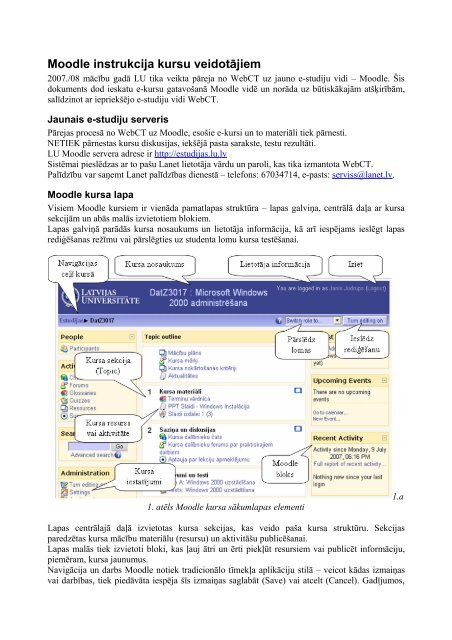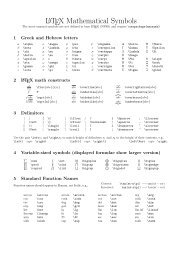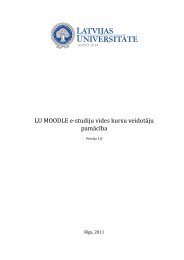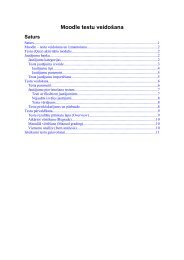Moodle instrukcija kursu veidotājiem
Moodle instrukcija kursu veidotājiem
Moodle instrukcija kursu veidotājiem
Create successful ePaper yourself
Turn your PDF publications into a flip-book with our unique Google optimized e-Paper software.
<strong>Moodle</strong> <strong>instrukcija</strong> <strong>kursu</strong> <strong>veidotājiem</strong><br />
2007./08 mācību gadā LU tika veikta pāreja no WebCT uz jauno e-studiju vidi – <strong>Moodle</strong>. Šis<br />
dokuments dod ieskatu e-<strong>kursu</strong> gatavošanā <strong>Moodle</strong> vidē un norāda uz būtiskākajām atšķirībām,<br />
salīdzinot ar iepriekšējo e-studiju vidi WebCT.<br />
Jaunais e-studiju serveris<br />
Pārejas procesā no WebCT uz <strong>Moodle</strong>, esošie e-kursi un to materiāli tiek pārnesti.<br />
NETIEK pārnestas <strong>kursu</strong> diskusijas, iekšējā pasta sarakste, testu rezultāti.<br />
LU <strong>Moodle</strong> servera adrese ir http://estudijas.lu.lv<br />
Sistēmai pieslēdzas ar to pašu Lanet lietotāja vārdu un paroli, kas tika izmantota WebCT.<br />
Palīdzību var saņemt Lanet palīdzības dienestā – telefons: 67034714, e-pasts: serviss@lanet.lv.<br />
<strong>Moodle</strong> kursa lapa<br />
Visiem <strong>Moodle</strong> kursiem ir vienāda pamatlapas struktūra – lapas galviņa, centrālā daļa ar kursa<br />
sekcijām un abās malās izvietotiem blokiem.<br />
Lapas galviņā parādās kursa nosaukums un lietotāja informācija, kā arī iespējams ieslēgt lapas<br />
rediģēšanas režīmu vai pārslēgties uz studenta lomu kursa testēšanai.<br />
1. atēls <strong>Moodle</strong> kursa sākumlapas elementi<br />
1.a<br />
Lapas centrālajā daļā izvietotas kursa sekcijas, kas veido paša kursa struktūru. Sekcijas<br />
paredzētas kursa mācību materiālu (resursu) un aktivitāšu publicēšanai.<br />
Lapas malās tiek izvietoti bloki, kas ļauj ātri un ērti piekļūt resursiem vai publicēt informāciju,<br />
piemēram, kursa jaunumus.<br />
Navigācija un darbs <strong>Moodle</strong> notiek tradicionālo tīmekļa aplikāciju stilā – veicot kādas izmaiņas<br />
vai darbības, tiek piedāvāta iespēja šīs izmaiņas saglabāt (Save) vai atcelt (Cancel). Gadījumos,
kad šādas iespējas nav, iespējams izmantot pārlūka komandu Atpakaļ (Back poga) vai<br />
pārvietoties sistēmā, klikšķinot uz saites kursa navigācijas ceļā.<br />
Personīgais profils<br />
Katram <strong>Moodle</strong> lietotājam ir pieejams savs personīgais profils, kurā lietotājs var uzrādīt datus par<br />
sevi. Piemēram, iespējams ievietot savu fotogrāfiju, dažos teikumos sevi noraksturot. Tas ir<br />
svarīgi efektīvas saziņas organizēšanai studiju procesā.<br />
Savu profilu iespējams atvērt, nospiežot <strong>Moodle</strong> ekrāna augšējā labajā pusē uz sava vārda<br />
uzvārda. To iespējams izdarīt praktiski no jebkuras lapas. Otra iespēja ir kursā atvērt kursa<br />
dalībnieku sarakstu (1. attēls, kreisais augšējais stūris, 'People/Participants'), tad jānospiež savs<br />
vārds uzvārds.<br />
Būtiski! Profilā var mainīt sev vēlamo forumu ziņojumu saņemšanas kārtību. Lai to varētu izdarīt,<br />
jāatver profila rediģēšana 'Edit profile', jāieslēdz papildus iestatījumu parādīšanu 'Show<br />
Advanced'.<br />
Iestatījums Opcija Paskaidrojums<br />
Email<br />
activated<br />
E-mail digest<br />
type<br />
This email address is<br />
enabled<br />
This email address is<br />
disabled<br />
No digest (single email per<br />
forum post)<br />
Complete (daily email with<br />
full posts)<br />
Subjects (daily emails with<br />
subjects only)<br />
Šī e-pasta adrese ir iespējota<br />
Šī epasta adrese nav iespējota. Lietotājs uz šo<br />
epasta adresi nesaņem sūtījumus<br />
Saņemt epastu par katru forumu, kuru lietotājs<br />
ir abonējis, ziņojumu<br />
Reizi dienā saņemt epastu ar visiem forumu,<br />
kurus lietotājs ir abonējis, ziņojumu pilniem<br />
tekstiem<br />
Reizi dienā saņemt epastu ar visiem forumu,<br />
kurus lietotājs ir abonējis, ziņojumu<br />
nosaukumiem<br />
Kursu formāti<br />
Atkarībā no <strong>kursu</strong> pasniegšanas stila un materiāla izkārtošanas vajadzībām tiek izvēlēts kursa<br />
formāts.<br />
Formāts<br />
Nedēļas<br />
(Weekly)<br />
Tēmu<br />
(Topics)<br />
Sociālais<br />
(social)<br />
Paskaidrojums<br />
Šim formātam jānorāda kursa sākuma datums un cik nedēļām kurss plānots.<br />
Katrai nedēļai automātiski tiek izveidota sekcija, kur var izvietot resursus un<br />
aktivitātes. Šis formāts ir ērts, ja pasniedzējs grib sinhronizēt/saskaņot<br />
materiālu pasniegšanu ar lekcijām.<br />
Sākumā jānorāda nepieciešamo tēmu skaits un katrai tēmai tiek izveidota<br />
sekcija, kurā tālāk izvieto kursa materiālus. Tēmas var veidot līdzīgi grāmatas<br />
nodaļām (katrā tēmā ievietojot, piemēram, nodaļas konspektu, slaidus,<br />
mājasdarba uzdevumu un testu) vai resursu grupēšanai (konspekti, uzdevumi,<br />
slaidi, testi tiek izvietoti katrs savā sekcijā).<br />
Formāts piemērots, ja studentiem jāapgūst dažādas koncepcijas, bet to<br />
apgūšana nav stingri piesaistīta laika grafikam.<br />
Kurss tiek veidots uz viena foruma bāzes. Piemērots mazāk formāliem<br />
kursiem, kur svarīgākais ir saziņa kursa dalībnieku vidū.<br />
2
2. attēls <strong>Moodle</strong> kurss nedēļu (Weekly) formātā<br />
Lai uzstādītu kursa formātu un mainītu sekciju skaitu kursā, izmanto kursa iestatījumus:<br />
Administrācijas (Administration) blokā izvēlas Iestatījumus (Settings) >> Vispārējā (General)<br />
sadaļā Formāts (Format) un Nedēļu/tēmu skaits (Number of weeks/topics).<br />
Ja sekciju skaitu norāda mazāku nekā šobrīd tiek izmantots, tad noņemtajās sekcijās esošie<br />
materiāli nepazūd – tie ir redzami, ja sekciju skaitu atkal palielina.<br />
3. attēls <strong>Moodle</strong> kurss tēmu (Topics) formātā<br />
3
Rediģēšanas režīms<br />
4. attēls Ieslēgts rediģēšanas režīms<br />
Lai kursam pievienotu materiālus un aktivitātes jāieslēdz rediģēšanas režīms – poga ekrāna labajā<br />
augšējā stūrī “Ieslēgt rediģēšanu” (“Turn editing on”). Parādās ikonas, kas ļauj sekcijās pārvietot,<br />
mainīt vai dzēst resursus un aktivitātes. Visas veiktās izmaiņas tiek automātiski saglabātas un<br />
padarītas redzamas studentiem – nav jāveic WebCT ierastā Course Update.<br />
Rediģēšanas režīmu atslēdz ar pogu “Izslēgt rediģēšanu” (“Turn editing off”).<br />
Ikona<br />
Paskaidrojums<br />
Atvērta/aizvērta actiņa. Parāda vai paslēpj elementu no studentiem. Ja vēlas,<br />
lai kursā šis materiāls būtu, taču šobrīd to nevēlas studentiem rādīt, elementam<br />
uzstāda stāvokli “Paslēpts (Hidden)”<br />
Izdzēš elementu. Dzēšot kursa materiālus (tīmekļa lapas, failus, u.c.) tie tiek<br />
izdzēsti neatgriezeniski. Dzēšot blokus, tos būs iespējams vēlāk no jauna atkal<br />
pievienot kursam.<br />
Pārvieto elementu. Ļauj pārvietot kursa materiālus uz citu sekciju (tēmu).<br />
Lai norādītu, kur elementu novietot, jāklikšķina šādā rāmītī<br />
Lai atceltu uzsākto pārvietošanas darbību, klikšķina uz saites “Cancel”(atcelt)<br />
lapas augšdaļā zem “Topic outline”.<br />
Pārvieto elementu pa labi vai pa kreisi. Iespējams materiālu sekcijās izkārtot<br />
ar lielāku/mazāku atkāpi vai pārvietot blokus uz lapas otru malu.<br />
Pārvieto augšup/lejup. Blokus pārvieto par vienu vienību augšup/lejup.<br />
Norāda, ka šī sekcija (tēma) kursā šobrīd ir aktuālā. Sekcija kursa lapā tiek<br />
vizuāli izcelta.<br />
Rediģē kursa resursu vai aktivitāti.<br />
Viens lodziņš – rādīt tikai šo tēmu. Lai varētu redzēt visas tēmas, jāklikšķina<br />
uz ikonas ar diviem lodziņiem.<br />
4
Lomas maiņa<br />
<strong>Moodle</strong> sistēmā katram lietotājam tiek norādīta kāda loma. Svarīgākās ir students, pasniedzējs,<br />
administrators. Pasniedzējs var pārslēgties uz studenta lomu, lai pārbaudītu, kā studentiem<br />
izskatās sagatavotais kurss, kur materiāli ir redzami. Šim mērķim atver sarakstu “Pārslēgt lomu<br />
uz...” (“Switch role to...”), kas atrodas lapas augšējā labajā malā. No saraksta izvēlas Student.<br />
Lai atgrieztos pasniedzēja lomā, spiež uz pogas “Atgriezties savā parastajā lomā” („Return to my<br />
normal role”).<br />
Resursi<br />
Resursi kursa sekcijā ļauj parādīt statisku informāciju, piemēram, teksta uzrakstus, attēlus un<br />
saites uz failiem vai tīmekļa lapām.<br />
Resurss<br />
Izveidot teksta lapu<br />
(Compose text page)<br />
Izveidot tīmekļa lapu<br />
(Compose web page)<br />
Saite uz failu vai<br />
tīmekļa vietni (Link<br />
to a file or web site)<br />
Parādīt direktoriju<br />
(Display directory)<br />
Ievietot uzrakstu<br />
(Insert a label)<br />
Paskaidrojums<br />
Veido vienkāršu teksta lapu un sekcijā parāda uz to saiti. Ir<br />
pieejamas arī teksta noformēšanas iespējas, ja tiek izvēlēts atbilstošs<br />
teksta formāts (piemēram, “Markdown formāts”. Skat. palīdzību<br />
rediģēšanas lapā).<br />
Veido tīmekļa lapu un sekcijā parāda uz to saiti. Lapas saturu veido<br />
ar WYSIWYG tipa HTML redaktoru.<br />
Jebkura formāta failu iespējams augšupielādēt <strong>Moodle</strong> kursā un<br />
izveidot uz to saiti. Tāpat iespējams norādīt saiti uz tīmekļa lapu.<br />
Ļauj parādīt studentiem kursa direktorijas saturu. Šajā gadījumā<br />
nebūs vajadzīgs veidot saites uz katru no resursiem, bet failu<br />
nosaukumiem jābūt viegli saprotamiem.<br />
Uzraksti, lai paskaidrotu un grupētu saites kursa galvenajā lapā.<br />
Uzrakstus veido HTML redaktorā, tie var saturēt formatētu tekstu,<br />
attēlus un citus tīmekļa lapu elementus.<br />
Piezīme<br />
<strong>Moodle</strong> HTML redaktors nav pieejams Safari, Camino un Opera pārlūkprogrammās.<br />
Aktivitātes<br />
Aktivitātes ir moduļi, kurus iespējams pievienot kursam. Tabulā ar * atzīmētas aktivitātes, kurām<br />
nav analogu WebCT CE 4.<br />
Aktivitāte<br />
Paskaidrojums<br />
Assignment Uzdevums Ar Uzdevumu pasniedzējs uzdod studentam patstāvīgo darbu,<br />
piemēram, iesniegt eseju, veikt pētījumu, sagatavot prezentāciju.<br />
Iegūtos rezultātus students augšupielādē faila veidā. Pasniedzējs<br />
darbu novērtē ar atzīmi un sniedz savus komentārus.<br />
Book * Grāmata Grāmatas modulis ļauj ērti veidot grāmatas stilā attēlotus vairāku<br />
lapu resursus. Iespējams importēt jau gatavas tīmekļa vietnes.<br />
Iespējams izdrukāt atsevišķas grāmatas nodaļas vai visu grāmatu<br />
pilnībā.<br />
Chat Tērzēšana Tiešsaistes komunikācija ar citiem kursa dalībniekiem un<br />
pasniedzēju.<br />
Choice * Izvēle Iespējams veikt balsošanu par kādu jautājumu vai veikt<br />
vienkāršu aptauju.<br />
5
Aktivitāte<br />
Paskaidrojums<br />
Database * Datubāze Datubāzes modulis ļauj pasniedzējam un/vai studentiem veidot,<br />
attēlot un meklēt faktiski jebkura veida ierakstus.<br />
Ierakstu formāts un struktūra ir brīvi norādāma, ieskaitot attēlus,<br />
failus, URL adreses, skaitļus, tekstu u.c.<br />
Assignment Uzdevums Modulis ļauj uzdot patstāvīgo darbu, ko students iesniedz faila<br />
veidā, augšupielādējot kursā. Kopā ar failu students pats norāda<br />
vērtējumu savam darbam.<br />
Pasniedzējs pārbauda darbu, pievieno komentārus un izliek<br />
atzīmi, izvērtējot iesniegto darbu un studenta paša vērtējumu. Ja<br />
vajadzīgs, var likt darbu uzlabot un iesniegt atkārtoti.<br />
Forum Forums Diskusiju forums kursa dalībniekiem. Ierakstus var skatīt<br />
dažādos formātos, tiem var pievienot pielikumus un vērtējumus.<br />
Foruma ierakstus iespējams saņemt arī uz e-pastu.<br />
Glossary Vārdnīca Iespējams izveidot terminu vārdnīcu ar skaidrojumiem.<br />
Internal<br />
Mail<br />
Iekšējais<br />
Pasts<br />
Iekšējā pasta modulis nodrošina iekšējās sarakstes iespējas<br />
<strong>Moodle</strong> sistēmā. Katram lietotājam ir sava iekšējā pasta kaste<br />
saziņai ar citiem sistēmas lietotājiem.<br />
Lesson * Nodarbība Nodarbības modulis ļauj vairākas kursa lapas izkārtot dažādos<br />
mācību ceļos. Konkrēto ceļu nosaka atbildes, kuras students<br />
sniedz uz lapā ievietoto kontroljautājumu vai izvēle starp<br />
vairākām pasniedzēja piedāvātajām iespējām.<br />
Quiz Tests Izveido testu no datu bāzē esošajiem jautājumiem.<br />
SCORM/<br />
AICC<br />
SCORM/<br />
AICC<br />
Pievieno kursam standartam atbilstošu e-<strong>kursu</strong>. Šādus <strong>kursu</strong>s<br />
veido ar speciālām programmām, piemēram, Lectura vai<br />
iegādājas no <strong>kursu</strong> piegādātājiem.<br />
Survey * Anketa Anketa paredzēta studentu viedokļa noskaidrošanai. Pieejamas<br />
anonīmas un neanonīmas anketas.<br />
Wiki * Wiki Wiki paredzēts, lai vairāki cilvēki kopīgi strādātu pie tīmekļa<br />
lapu veidošanas, papildinot un rediģējot lapas saturu. Piemērots<br />
rīks idejas vai risinājuma formulēšanai un noslīpēšanai.<br />
Workshop* Seminārs Semināra modulis ir paredzēts, lai kursa dalībnieki komentētu un<br />
vērtētu citu studentu iesniegtos materiālus. Iespējams norādīt<br />
vērtēšanas kritērijus.<br />
<strong>Moodle</strong> bloki<br />
<strong>Moodle</strong> bloki ir sekcijas kursa lapas malās, kuras pēc vajadzības var parādīt vai paslēpt. <strong>Moodle</strong><br />
bloki ļauj ērti parādīt aktuālāko kursa informāciju, piemēram, kursā šobrīd esošo studentu<br />
sarakstu, kalendāru, gaidāmo pasākumu sarakstu, kursa jaunumu sarakstu, administrēšanas rīku<br />
komplektu, u.c. Daļa no blokiem kursā ir pievienoti pēc noklusējuma.<br />
Bloks<br />
Personas (People)<br />
Aktivitātes<br />
(Activities)<br />
Meklēšana forumos<br />
(Search Forums)<br />
Administrēšana<br />
(Administration)<br />
Mani kursi (My<br />
courses)<br />
Paskaidrojums<br />
Ļauj atvērt kursa dalībnieku sarakstu.<br />
Piedāvā ātras saites uz kursa aktivitātēm un resursiem – čats,<br />
vārdnīca, testi, kursa resursi, u.c.<br />
Meklēšana kursa forumos.<br />
Bloks kursa pasniedzējam kursa veidošanai, pasniegšanai un<br />
vadīšanai.<br />
Saraksts ar lietotāja kursiem.<br />
6
Bloks<br />
Jaunākās ziņas<br />
(Latest News)<br />
Gaidāmie notikumi<br />
(Upcoming Events)<br />
Pēdējās aktivitātes<br />
(Recent Activity)<br />
Emuāru izvēlne<br />
(Blog Menu)<br />
Emuāru tagi (Blog<br />
Tags)<br />
Kalendārs<br />
(Calendar)<br />
HTML<br />
Tiešsaistes lietotāji<br />
(Online Users)<br />
Paskaidrojums<br />
Pasniedzēja sagatavoti un publicēti kursa jaunumi.<br />
Tuvāko gaidāmo notikumu saraksts. Notikumus kalendārā var veidot<br />
pasniedzējs vai students pats. Iespējami globāli, kursa, grupas vai<br />
lietotāja individuālie notikumi.<br />
Pēdējās izmaiņas kursā. Sistēma automātiski ziņo par izmaiņām,<br />
piemēram, pievienotiem materiāliem vai jauniem sūtījumiem<br />
forumos.<br />
Parāda saites blogu (žurnālu) vadīšanai.<br />
Parāda sarakstu ar biežāk lietotajiem blogu marķieriem. Popularitāti<br />
norāda ar burtu izmēru.<br />
Parāda kalendāru un ieplānotos notikumus.<br />
Papildus teksta vai attēlu pievienošana kursa lapai. Satura<br />
noformēšana notiek ar iebūvēto HTML redaktoru.<br />
Kursa dalībnieku saraksts, kas pēdējo 5 minūšu laikā pieslēgušies<br />
kursam. Jāievēro laika aizture – ne visi sarakstā redzamie studenti<br />
tiešām būs šobrīd tiešsaistē.<br />
Ļauj parādīt testa labākos vai sliktākos rezultātus. Piemēram, parāda<br />
5 labākās atzīmes, kas saņemtas par testu.<br />
Parāda nejauši izvēlētu vārdnīcas šķirkli. Iespējams izmantot, lai<br />
kursā parādītu dienas citātu vai dienas foto.<br />
Testa rezultāti (Quiz<br />
Results)<br />
Gadījuma vārdnīcas<br />
šķirklis (Random<br />
Glossary Entry)<br />
Blokus pievieno – ieslēdz kursa rediģēšanas režīmu un lapas labā apakšējā malā blokā Bloki<br />
(Blocks) atver sarakstu Pievienot... (Add...)<br />
5. attēls <strong>Moodle</strong> bloki<br />
Testi<br />
<strong>Moodle</strong> nodrošina ļoti plašas testu tehniskās iespējas.<br />
7
6. attēls Jautājumu pievienošana testam<br />
Elements<br />
Jautājumu<br />
datubāze<br />
Jautājumu<br />
kategorijas<br />
Jautājumu<br />
veidi<br />
Paskaidrojums<br />
Katrā kursā ir sava jautājumu datubāze. Jautājumus veido, izmantojot <strong>Moodle</strong><br />
redaktoru vai importējot no faila. Jautājumus iespējams eksportēt uz teksta failu,<br />
lai pārnestu uz citu <strong>Moodle</strong> <strong>kursu</strong> vai rediģētu nesaistes režīmā.<br />
Jautājumu datubāzi atver, klikšķinot uz saites Questions (Jautājumi) kursa<br />
Administrēšanas blokā.<br />
Katrs jautājums atrodas vienā kategorijā. Kategorijas iespējams kārtot<br />
hierarhiskā struktūrā, piemēram, kategorijai Kontinenti var norādīt<br />
apakškategorijas Eiropa un Austrālija.<br />
<strong>Moodle</strong> atbalsta ierastos jautājumu veidus: radio pogas, patiess/aplams, eseja,<br />
piekārtošana, paskaidrojums attēlam, rēķināšana, ieraksti prasīto.<br />
Atbildes vērtējot, iespējams norādīt arī daļēji pareizas atbildes, dot negatīvu<br />
vērtējumu un piešķirt soda punktus (Penalty points), ja pirmajā mēģinājumā<br />
jautājumu atbild nepareizi.<br />
Testu veidošana<br />
Kursam testu pievieno kā Testa aktivitātes moduli<br />
No jautājumu datubāzes testam jautājumus atlasa manuāli, vai nejaušā veidā – norāda, cik<br />
jautājumus testam jāpievieno no izvēlētās jautājumu kategorijas.<br />
Būtiski <strong>Moodle</strong> rīki<br />
Rīks Paskaidrojums<br />
Pārslēgt lomu<br />
uz (Switch<br />
role to)<br />
Grupas<br />
(Groups)<br />
Ļauj mainīt lietotāja lomu sistēmā. Pasniedzējs var pārslēgties uz studenta<br />
lomu, lai pārbaudītu kursa darbību.<br />
Pasniedzējs var veidot grupas no kursa dalībniekiem. Grupām var uzdot<br />
savus uzdevumus, tās var būt paslēptas viena no otras.<br />
8
Dublēšana/At<br />
jaunošana<br />
(Backup/<br />
Restore)<br />
Importēt<br />
(Import)<br />
Atiestatīt<br />
(Reset)<br />
Atskaites<br />
(Reports)<br />
Skala (Scale)<br />
Faili (Files)<br />
Vērtējumi<br />
(Grades)<br />
Ļauj izveidot visa kursa vai tā daļas dublējumu failā. No dublējuma <strong>kursu</strong><br />
var atjaunot uz cita (vai tā paša) <strong>Moodle</strong> servera.<br />
Ļauj selektīvi importēt <strong>Moodle</strong> resursus, aktivitātes un kursa failus no viena<br />
<strong>Moodle</strong> kursa otrā.<br />
Kursa atiestatīšana. Uzsākot jaunu mācību semestri, ir iespējams izdzēst<br />
iepriekšējā semestra saraksti, diskusijas, aktivitāšu reģistrācijas failus utml.<br />
Plašas iespējas analizēt studentu aktivitāti un rezultātus kursa apguvē.<br />
Atskaites skaitliskā un grafiskā veidā, iespējams eksportēt uz Excel.<br />
Pasniedzējs var izveidot savas vērtējuma skalas, piemēram, Nav par tēmu,<br />
Neslikti, Lieliski.<br />
Iespējams pārvaldīt kursa failus uz servera – augšupielādēt, pārvietot,<br />
pārsaukt, dzēst u.c.<br />
Atzīmju grāmata.<br />
Ieteikumi<br />
Lasīt palīdzību! Katram elementam ir pieejama palīdzības podziņa , kur atrodams būtiskākais<br />
par šīs komponentes lietošanu.<br />
Iziet <strong>Moodle</strong> demonstrācijas <strong>kursu</strong> http://moodle.org/course/category.php?id=2<br />
Ievietojiet savu fotogrāfiju <strong>Moodle</strong> profilā, aiciniet to darīt saviem studentiem.<br />
Iepazīstieties ar ieteikumiem veiksmīgai testu veidošanai<br />
http://docs.moodle.org/en/Effective_quiz_practices<br />
9